Instalar krita en ubuntu es muy sencillo ya que se encuentra en el repositorio oficial. Krita es un programa para pintar digitalmente es definitiva un software de dibujo digital y en este tutorial te enseñamos como instalarlo en ubuntu.
Hemos elegido la versión de ubuntu 18.04 para su instalación pero puedes usar la versión 16.04 17.04 y 19.04 sin problemas. Krita está escrito en el lenguaje de programación C++. Es multi-idioma y multiplataforma por lo que lo puedes además de instalar en ubuntu en windows y MAC.
Krita es gratuito bajo licencia GNU GPL v2.
Es compatible con tabletas digitales: Wacom, Hion, Yiyinova, Surface Pro.
Web oficial: https://krita.org/es/
INDICE
Contenido
VIDEO TUTORIAL DE COMO INSTALAR KRITA EN UBUNTU
Por si tenéis dudas aquí os dejo un video tutorial de como instalar krita en ubuntu:
REQUISITOS DEL SISTEMA
No requieres un hardware excesivamente alto, eso sí, a medida que vayamos complicando lo que hagamos necesitaremos más recursos.
La Web oficial únicamente hace referencia a la RAM pero te recomiendo un procesador mínimo.
Procesador: a partir de i3.
Memoria RAM: 2 Gb en adelante.
VALORACIÓN KRITA
- Valoración de usuarios: 5/5

- Valoración viva ubuntu: 4/5

- Potencia: 4/5

- Usabilidad: 4/5

INSTALAR KRITA EN UBUNTU
Como ya he dicho la instalación es muy sencilla ya que se incluye en el repositorio oficial de ubuntu. Para instalar Krita debemos ir a Software de ubuntu y en el recuadro de texto de búsqueda teclear «KRITA«
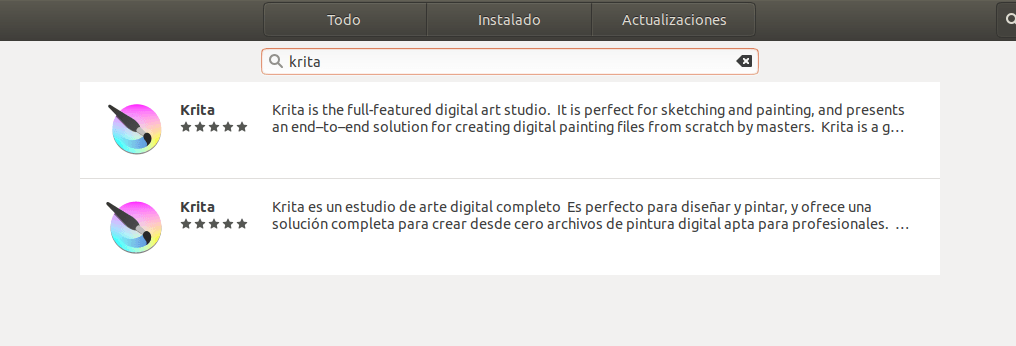
Hacemos clic sobre la versión de español. Krita es un estudio de arte digital completo. …»
Una vez hecho clic nos aparecerá la ventana para instalarlo. Debemos hacer clic sobre el botón «instalar«
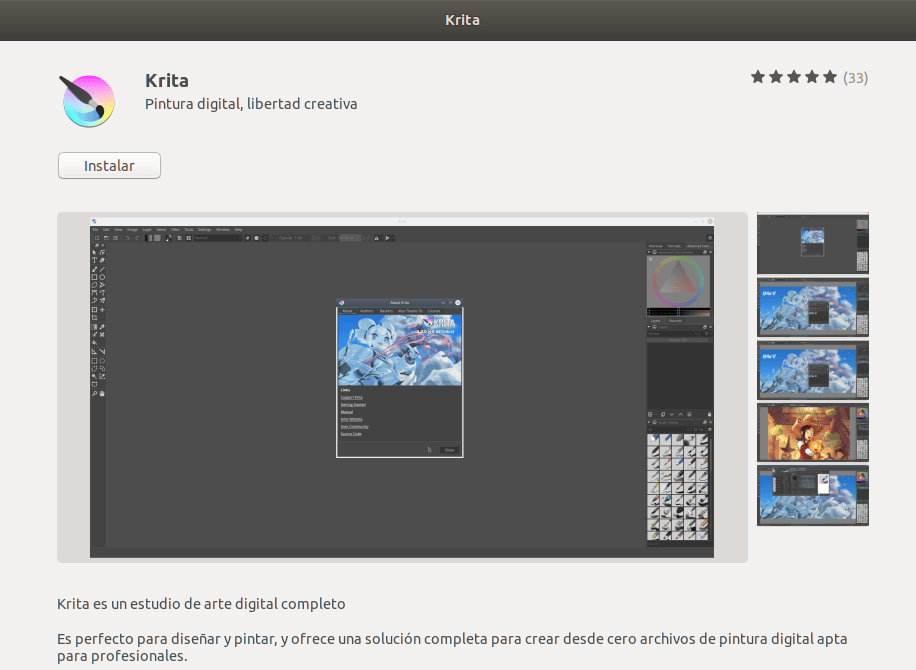
Nos pedirá ahora las credenciales del usuario root. Una vez introducidas la barra de progreso de la instalación empezará a subir el porcentaje.
Krita es algo pesado por lo que dependiendo de nuestro hardware y nuestra conexión a internet el software tardará unos minutos en instalarse.
Una vez instalado haremos clic sobre el botón de iniciar.
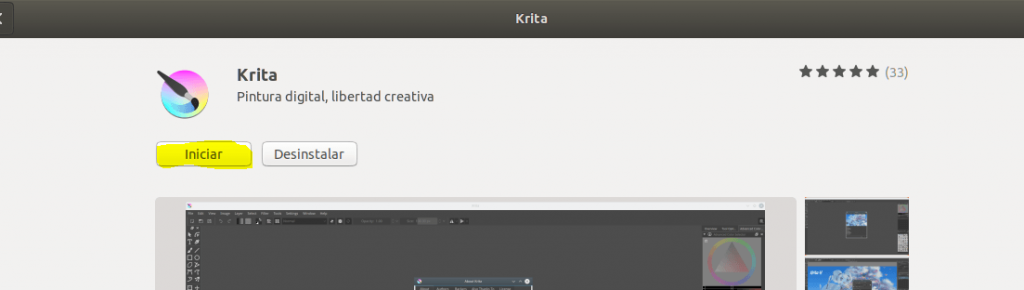
Tardará algo en iniciar ya que empezará a cargar componentes. una vez cargado esta es su interfaz gráfica:
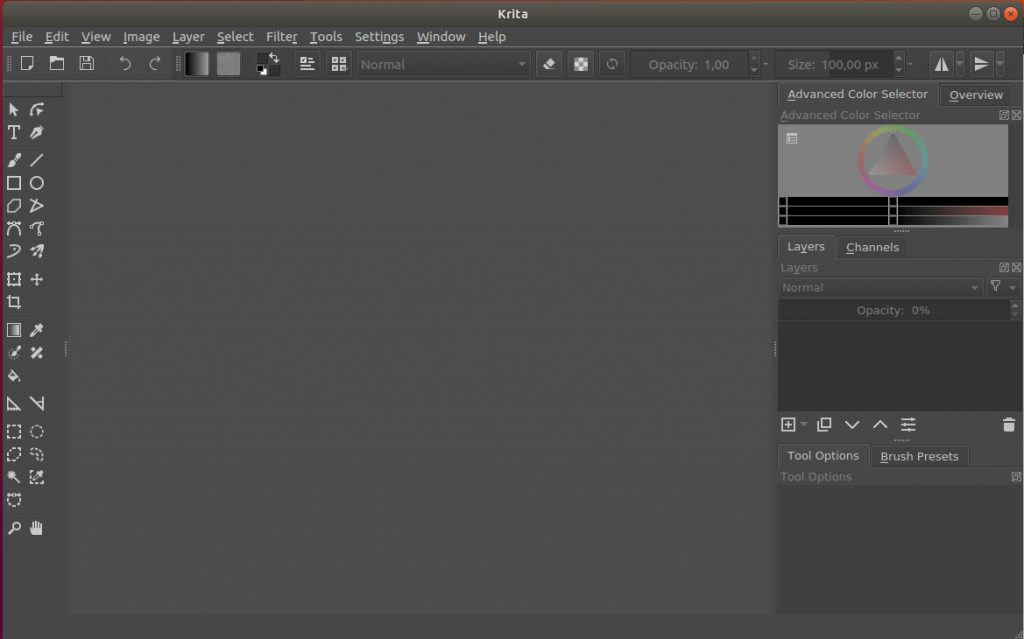
Haremos clic en File: New y empezamos a dibujar.
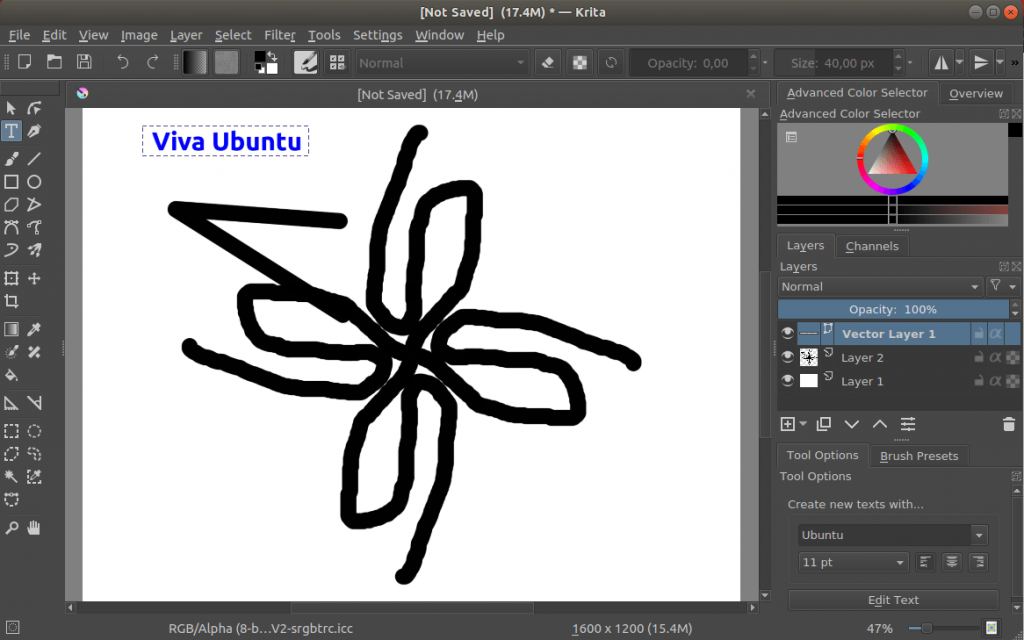
INSTALAR KRITA EN UBUNTU DESDE TERMINAL
Para instalar krita en ubuntu desde terminal lo primero que tenemos que hacer es hacer clic con el botón derecho sobre el escritorio y ejecutar «Abrir Terminal«
Tecleamos las siguientes sentencias en este orden:
1.- Validarnos como usuario root
sudo su –
2.- Agregar repositorio de krita
sudo add-apt-repository ppa:kritalime/ppa
3.- Actualizar el repositorio de ubuntu
apt-get update
4.- Instalar krita en ubuntu:
apt-get install krita
DESINSTALAR KRITA EN UBUNTU
Por si no nos ha gustado o nos ha dado problemas te recomiendo que desinstalar krita desde un terminal. Abres una ventana de comando con botón derecho sobre el escritorio y haces clic en Abrir terminal.
Una vez dentro debemos ejecutar los siguientes comandos:
1.- Validarnos como root
sudo su –
2.- Desinstalar krita
apt-get remove krita
3.- Purgar archivos de krita
apt-get purge krita
Y aquí finalizamos el tutorial de como instalar krita en ubuntu. Espero que os haya gustado!


Pingback: UBUNTU STUDIO 20.04 LTS - INSTALAR - Viva Ubuntu
hola
genial
Krita es la mejor herramienta de dibujo y diseño gratuita que conozco hasta el momento.
En mi caso la uso como alternativa a Photoshop para ilustración, cómics, pintura y todo tipo de arte digital.
Tengo una tableta digitalizadora XP-Pen Deco LW ( https://www.xp-pen.es/product/1175.html ) , en Krita va bien, puedo usar los pinceles dinamicos. Pintar directamente con el lapiz es fantastico!
Buena explicación, gracias por el artículo!!
Fanáticos de culto que se dedican a hacer impresionantes dibujos únicamente con este programa Krita. Que por cierto, no le tienen nada que envidiar a las ilustraciones hechas con algún programa de esas caras paqueterías de software de diseño digital.
De hecho, con una pantalla gráfica XPPen Artist 15.6 Pro yo tendría suficiente…